O Microsoft Access é um aplicativo popular usado para criar, gerenciar e formatar dados. Ferramentas essenciais de acesso incluem tela para entrada de dados, executando consultas, produzindo relatórios e outras operações de acesso à linguagem de programação. Além disso, também permite que os usuários ampliem a funcionalidade padrão do aplicativo.
O Microsoft Access 2016 não recebeu muita renovação da versão do Access 2013. O que mudou no Access 2016 são muitos dos recursos encontrados sob o capô. O acesso da Microsoft é um Sistema de Gerenciamento de Banco de Dados (DBMS) usado para criar aplicativos de software para computadores formatados com o Windows (FAT32). Para explorar os poderosos recursos do MS Access, você não precisa ir a lugar algum, já que aqui listamos abaixo as novidades no Access que você nunca conheceu.
Listas de recursos poderosos do MS Access
Dê uma visão geral completa do poderoso recurso do MS Access que faz com que seja um aplicativo diferente e muito eficiente para funcionar do que outros. Então, confira os recursos cativantes dos bancos de dados do Access 2010/2013/2016.
1. Diga-me a função
Agora você pode criar formulários, consultas, tabelas e relatórios facilmente com a ajuda da função Tell Me. Esta função é, na verdade, embutida na barra de pesquisa de aplicativos. É um substituto moderno do antigo clip clippy “Clippy”. Você pode obter ajuda clicando ou tocando no ponto de interrogação e digitando sua consulta na caixa de pesquisa no canto superior direito do aplicativo.
2. Modelos Modernizados
No acesso 2016, você poderá ver os modelos modernizados e mais simplificados. Portanto, agora é muito mais fácil criar seu banco de dados e transformá-lo em aplicativos personalizados impressionantes, sem a necessidade de conhecimento no computador. Além disso, também pode ter a opção de escolher o modelo apropriado de acordo com sua necessidade na tela de inicialização.
3. Exportando Dados
O recurso de exportar dados do acesso é realmente muito útil se você tiver uma quantidade maior de dados vinculados de tantas origens diferentes. Como por este recurso, você pode facilmente exportar todos os seus dados vinculados para o Excel.
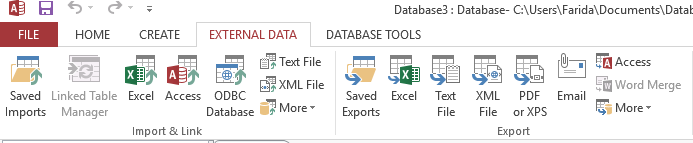
Para usar a função de exportação:
- Clique ou toque na guia Dados externos
- Clique ou toque no Gerenciador de tabelas vinculadas
- Depois disso, uma janela pop-up aparecerá em sua tela com relação à seleção de todos os links apropriados.
- Clique no Exportar para o Excel
O Excel fará uma lista dos links de dados e classificará por tipo. Isso facilitará o manuseio de um banco de dados enorme.
4.ampla de Diálogo Maior
No Access 2016, as barras laterais e os pop-ups podem usar o relacionamento de tamanho do aplicativo. Então, agora você pode ver mais listas de tabelas e nomes de consulta em seu banco de dados sem navegação por abas ou muita rolagem.
5.Permite criar e publicar bancos de dados da Web sem esforço
Os usuários da Microsoft podem criar seu próprio banco de dados ou então criar um banco de dados usando um modelo prontamente disponível conforme necessário. Se você é um tipo de pessoa que gosta de técnica, então com o banco de dados da web você pode criar seu próprio banco de dados.
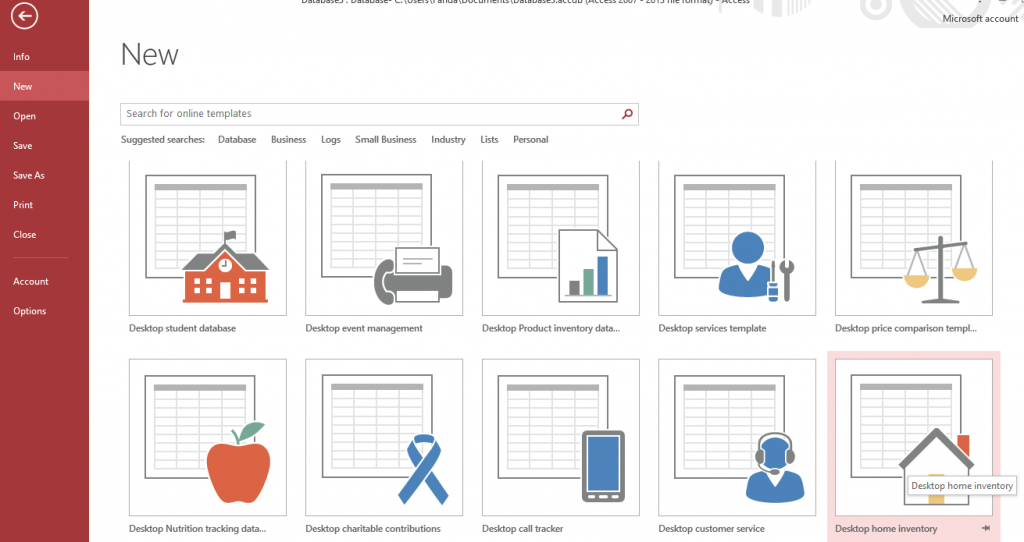
Há também algo para aqueles que precisam de ajuda ou não muito conscientes do que tabelas seu projeto. Como, eles podem fazer uso do modelo disponível para eles. Modelo do Microsoft Access tem uma compilação enorme para alguns bancos de dados comumente usados que são necessários pelos usuários.
Usando os modelos gratuitos de banco de dados do Access, a estrutura básica do banco de dados já está presente com tabelas e formulários, etc. o usuário só precisa inserir os dados nele. Portanto, verifique os modelos de banco de dados gratuito do Microsoft Access. Para instalar o Access Templates 2016, toque no seguinte link:
https://www.template.net/business/microsoft-templates/microsoft-access-template/
Para criar banco de dados usando um modelo, siga estas etapas:
- Abra o acesso e, junto com isso, abra a visualização do backstage clicando no arquivo.
- Escolha o modelo como você gostaria. Se você não conseguir o modelo de acordo com sua necessidade, também terá a opção de pesquisar no Microsoft Office on-line para pesquisar os modelos adicionais.
- Depois de selecionar o modelo, garante que o modelo seja específico para Banco de dados da área de trabalho ou Publicação na Web.
- Atribua um nome de arquivo e escolha o local, onde você deseja salvar o banco de dados criado.
- Toque para criar o botão para criar o banco de dados.
6. Permite que os desenvolvedores criem soluções personalizadas usando o código VBA
Os desenvolvedores que usam o acesso podem criar uma solução personalizada para o banco de dados usando o código VBA. Este código VBA é uma linguagem de programação efetiva que consiste em um código / comando para programas específicos.
A instrução fará com que as ações ocorram automaticamente. Esse poderoso recurso permite que o desenvolvedor estenda a solução básica de usuário final personalizado para profissional usando automação avançada, suporte a vários usuários, interceptação de erros e validação de dados em seus bancos de dados.
As instruções farão com que as ações ocorram automaticamente quando o programa for executado. Esse poderoso recurso permite que os desenvolvedores ampliem as soluções básicas de usuário final personalizadas para uma solução profissional usando automação avançada, validação de dados, interceptação de erros e suporte a vários usuários em seus bancos de dados.
7.Vista de Relatório Elimina Relatórios Extra
Os usuários do acesso da Microsoft podem visualizar relatórios de quatro maneiras diferentes:
- vista relatório
- Visualizar impressão
- vista de layout
- Vista de design.
Na visualização do relatório, o relatório é exibido na tela, conforme os usuários preferem ver. O novo recurso Exibição de relatório permite que os usuários executem filtros ad hoc em um relatório semelhante à maneira como podem filtrar formulários.
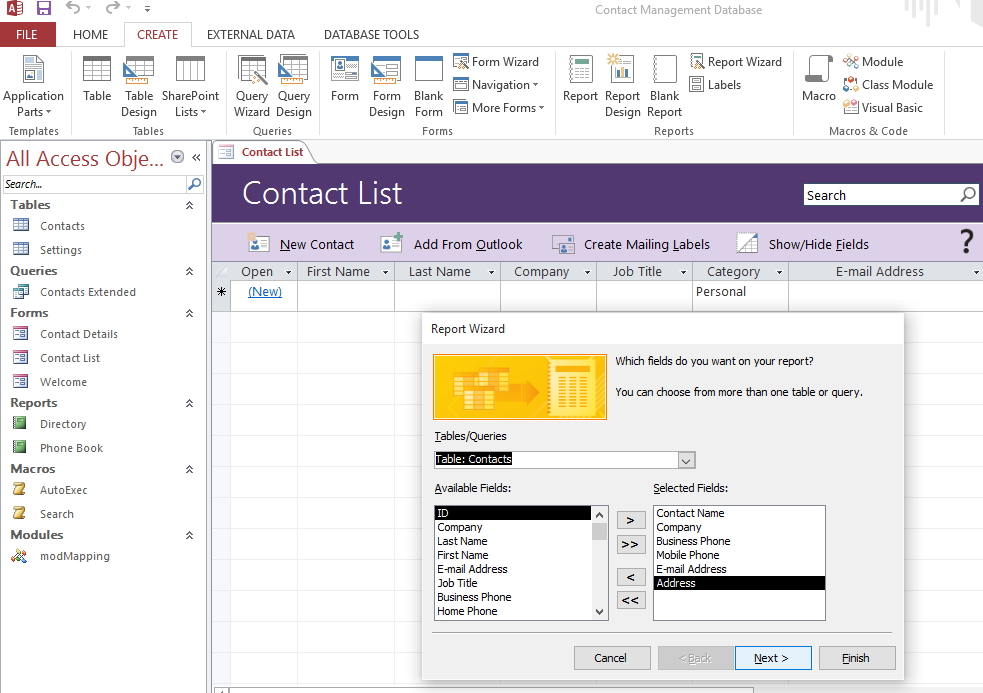
Os usuários têm a opção de escolher o campo que desejam em seus relatórios. Isso pode ser feito escolhendo a preferência de mais de uma tabela ou consulta.
8. Relatórios de Saída no Formato PDF
Estes dias compartilhando o banco de dados através de formatos de imagem eletrônicos ou popularmente conhecidos como formatos fixos, como PDF e XPS, são comuns.
O acesso permite que os usuários criem relatórios em arquivos de imagens eletrônicas por meio da guia EXTERNAL DATA na faixa de opções. Bem, esses relatórios podem ser visualizados até mesmo por usuários que não instalaram o aplicativo de acesso em seu sistema. já que o arquivo PDF pode ser aberto no Adobe Reader.
Como, o relatório e banco de dados são facilmente compartilhados em formato PDF; essa é a razão pela qual o uso do aplicativo de acesso aumentou significativamente. Os usuários adoram o tipo de saída, o que torna conveniente e simples a distribuição de relatórios por email.
9. consultas
A grade de consulta também é um recurso muito útil e poderoso de acesso que permite aos usuários buscar dados de tabelas criadas por eles. A janela SQL é o recurso de acesso que oferece uma alternativa à grade de consulta. Usuários familiarizados com a sintaxe SQL podem inserir suas instruções nesta janela. Depois, execute as instruções clicando no botão “Executar” na barra de ferramentas.
O assistente de consulta é outro recurso útil para buscar dados. Quando o usuário clica no botão para esse recurso, o acesso cria uma instrução SQL em resposta à entrada do usuário nas telas do assistente. Os usuários do Access contam com essa ferramenta para recuperar seus dados armazenados.
10. Front End para aplicativos cliente / servidor em toda a empresa
Bancos de dados cliente / servidor como, Microsoft SQL Server ou Oracle, processam em consultas na máquina do servidor e retornam à estação de trabalho. O software do servidor não exibe dados para o usuário; nesses casos, o acesso é enviado para o resgate. Acesse o trabalho como um front end e exiba os dados recuperados do servidor de banco de dados em relatórios, folha de dados ou formulários. Se o usuário. Se o usuário atualizar os dados em um formulário de acesso, a estação de trabalho enviará a atualização ao banco de dados de back-end.
Essa tarefa pode ser feita ligando-se a esses bancos de dados externos para que eles apareçam tanto para você quanto para outro usuário ou usando técnicas para acessar dados do cliente / servidor diretamente.
Embrulhar:
Todos os recursos discutidos, dizem claramente que o Microsoft Access é o maior sistema de gerenciamento de banco de dados líder da atualidade.
Este software garante sem costura reparo e recuperação do banco de dados ACCDB e MDB. Ele restaura todos os objetos, incluindo tabelas, relatórios, consultas, registros, formulários e índices, juntamente com módulos, macros, etc. Corrija os problemas do Microsoft Access agora em 3 etapas fáceis:
- Baixar Stellar Access banco de dados reparo ferramenta avaliado Excelente sobre Cnet.
- Clique nas opções Browse e Pesquisa para localizar um banco de dados corrompido do Access.
- Clique no botão Reparar para reparar e pré-visualização os objetos do banco de dados.